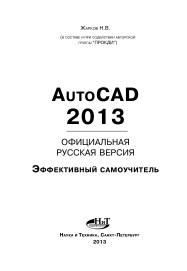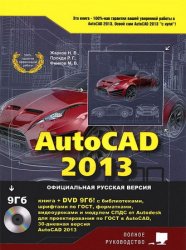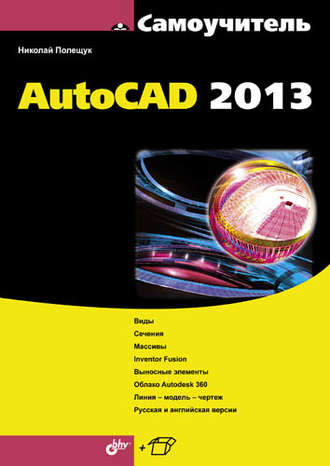AutoCAD 2013, официальная русская версия, эффективный самоучитель, Жарков Н.В., 2013.
Данная книга представляет собой превосходное практическое руководство по AutoCAD 2013. Предназначена всем, кто хочет освоить работу с этой программой и научиться чертить и проектировать на компьютере. Написана известным автором-профессионалом, имеющим многолетний опыт использования AutoCAD и обучения работе с этой программой. Книга основывается на официальной русской версии AutoCAD 2013, но подходит для изучения и английской версии. Все иллюстрации сделаны на основе РУССКОЙ версии, что является несомненным преимуществом книги.
В книге подробно описаны все стадии работы от начальной настройки параметров чертежа, выполнения построений и их редактирования до нанесения размеров и штриховок, вывода чертежа на печать. По ходу изложения даются рекомендации и описываются средства по улучшению качества и скорости выполнения чертежей. Рассматриваются специальные возможности и технологии AutoCAD 2013, включая параметрическое проектирование. В конце каждой темы приводятся практические упражнения и примеры. Даются наглядные методики использования различных инструментов для решения конкретных задач: вы по шагам разбираете построение различных объектов и смотрите, как и какие инструменты для этого используются. Все это делает книгу незаменимой для самостоятельного изучения AutoCAD 2013 и позволяет добиться наилучшего результата в понимании материала и освоении программы. Завершает книгу удобный справочник команд.
Книга написана доступным и ясным языком. Имеет четкую и удобную структуру. Лучший выбор для всех, кто хочет научиться работать с AutoCAD 2013.
Введение в системы автоматического проектирования (САПР).
Использование САПР.
Прежде чем приступить к обсуждению, что такое системы автоматического проектирования (САПР), одной из которых является система AutoCAD, давайте обратимся к нормативному документу (ГОСТу), в котором по этому поводу сказано следующее:
2.16.1. Системы автоматизированного проектирования (САПР) обеспечивают сокращение сроков проектирования изделий и повышение качества разработки проектов.
2.16.2. САПР — организационно-техническая система, осуществляющая проектирование при помощи комплекса средств автоматизированного проектирования.
2.16.3. Основная функция САПР состоит в выполнении автоматизированного проектирования на всех или отдельных стадиях проектирования объектов и их составных частей.
2.16.4. САПР является человеко-машинной системой, и поэтому успех автоматизации проектирования зависит от реализации эффективного взаимодействия человека и средств вычислительной техники.
2.16.5. САПР для проектирования различных изделии различаются программными и техническими средствами. Но все САПР включают следующие основные компоненты:
¦ технические средства: ЭВМ, комплекс ЭВМ, устройства ввода-вывода (УВВ);
¦ математическое, лингвистическое, программное, информационное обеспечения;
базы данных.
Бесплатно скачать электронную книгу в удобном формате, смотреть и читать:
Скачать книгу AutoCAD 2013, официальная русская версия, эффективный самоучитель, Жарков Н.В., 2013 — fileskachat.com, быстрое и бесплатное скачивание.
Скачать pdf
Ниже можно купить эту книгу по лучшей цене со скидкой с доставкой по всей России.Купить эту книгу
Скачать
— pdf — Яндекс.Диск.
Дата публикации: 28.11.2018 17:29 UTC
Теги:
AutoCAD :: Жарков :: 2013
Следующие учебники и книги:
- Windows 7 с обновлениями 2012, все об использовании и настройках, самоучитель, Матвеев М.Д., Юдин М.В., Прокди Р.Г., 2012
- Windows 8.1 + Office 2013, практическое руководство по работе в новейшей системе и офисных программах, книга + DVD, Матвеев Л.М., Вишневский В.П., Прокди Р.Г., 2015
- Имитационное моделирование, учебное пособие, Эльберг М.С., 2017
- AutoCAD 2014, официальная русская версия, эффективный самоучитель, Жарков Н.В., 2014
Предыдущие статьи:
- Программирование для детей, Учимся создавать игры на Scratch, Торгашева Ю., 2018
- Python на примерах, Практический курс по программированию, Васильев А.Н., 2016
- ОБЪЕКТНО-ОРИЕНТИРОВАННОЕ ПРОГРАММИРОВАНИЕ НА C++, Васильев А.Н., 2016
- РIС-микроконтроллеры, Архитектура и программирование, Предко М., 2017
Учимся работать в AutoCAD 2013.
Полещук Н.Н. «Самоучитель AutoCAD 2013» БХВ-Петербург, 2012 год, 464 стр. (14,1 мб. pdf) + (эл. архив отдельно 7,73 мб. ( 9. pdf + 1.doc)
Представленная книга это именно самоучитель AutoCAD 2013 в классическом понятии. Если в руководстве вы найдете в основном описания: функций, панелей и палитр, интерфейса, инструментов, сочетаний клавиш для быстрого вызова элементов меню, то в самоучителе все инструкции по работе и применению различных инструментов и технологий построения приводятся пошагово с указанием последовательности производимых действий. Дополнительно все рассматриваемые команды и приемы работы сопровождаются рисунками, схемами и скриншотами. Как раз таким досконально проработанным самоучителем и есть представленная книга — «Самоучитель AutoCAD 2013».
Материал самоучителя основан на методике разработанной автором книги для скорейшего освоения комплекса AutoCAD. Методика с успехом опробывалась при чтении курса лекций обучаемой аудитории. Основная направленность этого самоучителя — создание и работа с двухмерными проектами. Вопросы трехмерной графики, анимации и визуализации тоже рассмотрены, но основная часть посвященная этим вопросам вынесена в электронный архив.
Основные отличия версии AutoCAD 2013 от предыдущей: добавлено приложение Inventor Fusion 2013 (описание продукта и приемы работы в приложении 4), интеграция с облачными сервисами, расширена система онлайн помощи, изменено окно командной строки, добавлена функция визуализации «на лету», изменилась панель видовых экранов, добавлена новая панель инструментов (Point Cloud), и еще много обновлений добавлено в версию AutoCAD 2013, просмотреть и ознакомиться со всеми нововведениями можно пролистав и почитав данный самоучитель AutoCAD. Возможно кого то заинтересует AutoCAD 2013 для чайников на английском, тогда вам сюда. Дополнительные учебные ресурсы по AutoCAD.
ISBN 978-5-9775-0889-6
Оглавление книги
Предисловие 11
Глава 1. Общие сведения 15
1.1. Назначение системы 15
1.2. Требования к компьютеру 18
1.3. Пользовательский интерфейс 18
1.3.1. Лента 25
1.3.2. Меню приложения 29
1.3.3. Строка меню и панели инструментов 30
1.3.4. Рабочие пространства 30
1.4. Диалог с системой 33
1.4.1. Клавиатурный ввод команд 33
1.5. Файлы чертежей 35
1.6. Текстовое окно 43
1.7. Рабочая среда пользователя 44
1.8. Упражнения к главе 1 47
Глава 2. Основные примитивы и режимы построений 49
2.1. Принципы построения 49
2.2. Отрезки 51
2.2.1. Использование контекстного меню 54
2.2.2. Доступ к опциям с помощью таблицы 55
2.2.3. Продолжение предыдущего объекта 55
2.3. Способы ввода точек 56
2.3.1. Варианты цифрового ввода 56
2.3.2. Особенности динамического ввода 57
2.3.3. Функции объектной привязки 58
2.3.4. Калькулятор 61
2.4. Режимы 63
2.4.1. Режимы рисования 64
2.4.2. Режим отображения весов 67
2.4.3. Режим показа быстрых свойств 68
2.4.4. Настройка режимов рисования 68
2.4.5. Настройка строки состояния и лотка 75
2.4.6. Управление просмотром чертежа и его частей 76
2.5. Точки 83
2.5.1. Стиль отображения точек 84
2.5.2. Удаление лишних объектов 85
2.5.3. Деление и разметка 86
2.6. Лучи 87
2.7. Прямые 88
2.8. Окружности 91
2.9. Дуги 94
2.10. Полилинии 96
2.10.1. Объединение в полилинию 98
2.10.2. Полилинии специального вида 100
2.11. Построение новых объектов по типу 104
2.12. Получение справок 104
2.13. Упражнения к главе 2 105
Глава 3. Сложные примитивы 106
3.1. Мультилинии 106
3.2. Надписи 107
3.2.1. Однострочный текст 107
3.2.2. Многострочный текст 112
3.3. Применение полей 124
3.4. Таблицы 128
3.5. Размеры, допуски и выноски 132
3.5.1. Линейный и параллельный размеры 133
3.5.2. Длина дуги 136
3.5.3. Ординатный размер 136
3.5.4. Радиус 137
3.5.5. Диаметр 138
3.5.6. Угловой размер 138
3.5.7. Быстрый размер 139
3.5.8. Базовый размер 140
3.5.9. Размерная цепь 141
3.5.10. Разрыв и излом размерной линии 142
3.5.11. Контрольный размер 143
3.5.12. Допуск 144
3.5.13. Маркер центра 145
3.5.14. Выноска и мультивыноска 145
3.6. Штриховки и заливки 150
3.6.1. Штриховки 150
3.6.2. Однородные заливки 156
3.6.3. Градиентные заливки 157
3.6.4. Использование инструментальных палитр 160
3.7. Эллипсы 161
3.8. Сплайны 162
3.9. Области 165
3.10. Редкие примитивы 165
3.11. Упражнения к главе 3 167
Глава 4. Редактирование примитивов 168
4.1. Ручки и выбор объектов 168
4.1.1. Редактирование с помощью ручек 168
4.1.2. Контекстное меню редактирования 178
4.1.3. Средства выбора объектов 180
4.1.4. Группы 186
4.2. Команды общего редактирования 187
4.3. Редактирование полилиний 210
4.4. Редактирование мультилиний 217
4.5. Редактирование надписей 219
4.6. Редактирование таблиц 223
4.7. Редактирование размеров 230
4.8. Редактирование штриховок и заливок 232
4.9. Редактирование сплайнов 233
4.10. Редактирование мультивыносок 238
4.11. Редактирование областей 240
4.12. Монитор аннотаций 241
4.13. Упражнения к главе 4 242
Глава 5. Свойства 243
5.1. Цвета 244
5.2. Типы линий и масштабы 247
5.3. Слои 250
5.4. Веса линий 265
5.5. Масштаб аннотаций 266
5.6. Другие свойства 269
5.7. Редактирование свойств 273
5.8. Упражнения к главе 5 278
Глава 6. Стили построения (см. эл. архив) 1
6.1. Текстовые стили 1
6.2. Размерные стили 5
6.3. Стили мультилиний 16
6.4. Стили таблиц 19
6.5. Стили мультивыносок 24
6.6. Центр управления 29
6.7. Стандарты 31
6.8. Упражнения к главе 6 32
Глава 7. Ограничения и зависимости 280
7.1. Геометрические зависимости 281
7.1.1. Наложение зависимостей 283
7.1.2. Удаление зависимостей 284
7.1.3. Управление значками 284
7.1.4. Автоограничение 285
7.2. Размерные зависимости 286
7.2.1. Наложение зависимостей 288
7.2.2. Диспетчер параметров 289
7.2.3. Динамическая и аннотационная формы зависимостей 290
7.3. Упражнения к главе 7 291
Глава 8. Блоки и DWG-ссылки 292
8.1. Блоки 293
8.1.1. Определение блока 293
8.1.2. Вставка блока 295
8.1.3. Вхождение блока 300
8.1.4. Экспорт блоков и фрагментов чертежа 301
8.1.5. Атрибуты 302
8.1.6. Работа с буфером обмена Windows 306
8.1.7. Средства создания динамических блоков 307
8.1.8. Параметры и операции 312
8.1.9. Состояния видимости 315
8.1.10. Таблицы выбора 317
8.1.11. Окно Палитры инструментов 319
8.2. DWG-ссылки 325
8.2.1. Вставка DWG-ссылки 325
8.2.2. Диспетчер внешних ссылок 328
8.3. Редактирование вхождений 330
8.3.1. Редактирование значений атрибутов 331
8.3.2. Подрезка вхождений блоков и DWG-ссылок 333
8.3.3. Контекстное редактирование вхождений блоков и DWG-ссылок 334
8.4. Упражнения к главе 8 336
Глава 9. Взаимодействие с объектами других форматов (см. эл. архив) 34
9.1. Вставка и редактирование растровых изображений 34
9.2. Примитив WIPEOUT 42
9.3. Импорт из других форматов 43
9.4. Связи с таблицами Excel 48
9.5. Экспорт в другие форматы 52
9.6. Извлечение данных 53
9.7. Подложки 53
9.8. Упражнения к главе 9 56
Глава 10. Трехмерные построения 338
10.1. Системы координат и виды 338
10.1.1. Плоскость построений 340
10.1.2. Виды и панель управления видовым экраном 341
10.1.3. Изометрия 342
10.1.4. Перспективная проекция 342
10.2. Управление просмотром файла модели 343
10.2.1. Орбитальные команды 343
10.2.2. Штурвалы 346
10.2.3. Видовой куб 347
10.3. Уровень и высота 348
10.4. Системы координат 351
10.4.1. Объект знака ПСК 352
10.4.2. Команда ПСК (UCS) 352
10.4.3. Продолжение примера 353
10.4.4. Команда ДИСПСК (UCSMAN) 354
10.4.5. Режим ДПСК (DUCS) 356
10.5. Средства создания трехмерных объектов 357
10.6. Спирали и полилинии 359
10.7. Грани и сети 361
10.7.1. Степени гладкости 362
10.7.2. Настройки сетевого моделирования 363
10.7.3. Сети стандартной формы (примитивы) 364
10.7.4. Изменение степени гладкости 365
10.7.5. Редактирование с помощью подобъектов 365
10.7.6. Уточнение сети 366
10.7.7. Разбиение грани 366
10.7.8. Выдавливание грани 366
10.7.9. Сгибы 367
10.7.10. Преобразование сетей в поверхности и тела 367
10.8. Тела 368
10.8.1. Построение стандартных тел 368
10.8.2. Построение стен 370
10.8.3. Плотность каркаса и изолинии 371
10.8.4. Динамическое создание тел 371
10.8.5. Преобразование в тело 376
10.8.6. Сочетание тел 377
10.8.7. Управление историей и структурой тела 379
10.8.8. Работа с подобъектами 380
10.8.9. Редактирование тел 381
10.8.10. Разрезы 384
10.8.11. Проецирование тел 385
10.9. Процедурные и NURBS-поверхности 386
10.9.1. Важные системные переменные 387
10.9.2. Создание поверхностей 387
10.9.3. Редактирование формы поверхности 389
10.9.4. Более сложное редактирование 391
10.9.5. Анализ поверхности 392
10.9.6. Проецирование 393
10.10. Сечения и псевдоразрезы 394
10.11. Трехмерное редактирование 398
10.12. Облако точек 400
10.13. Упражнения к главе 10 401
Глава 11. Средства визуализации (см. эл. архив) 57
11.1. Виды и видовые экраны 57
11.1.1. Конфигурации видовых экранов 57
11.1.2. Виды 61
11.2. Настройка вида 65
11.2.1. Секущие плоскости 65
11.2.2. Вид в плане ПСК 67
11.3. Камеры 67
11.4. Визуальные стили 69
11.5. Материалы 71
11.6. Тонирование 73
11.6.1. Освещение 75
11.6.2. Текстуры 84
11.6.3. Туман 85
11.6.4. Дополнительные настройки визуализации 85
11.6.5. Визуализация в облаке 85
11.7. Обход и облет 86
11.8. Анимация движения по траектории 90
11.9. Анимированные виды 94
11.10. Аниматор движения 98
11.11. Упражнения к главе 11 99
Глава 12. Пространство листа 404
12.1. Переключение между пространствами модели и листа 404
12.2. Создание видовых экранов в листе 409
12.3. Оформление видовых экранов 413
12.4. Управление масштабом 417
12.5. Редактирование формы видового экрана 419
12.6. Создание шаблона чертежа 421
12.7. Специальные средства оформления видов листа чертежа 422
12.8. Добавление нового листа 434
12.9. Подшивки 435
12.10. Упражнения к главе 12 437
Глава 13. Печать и публикация (см. эл. архив) 101
13.1. Добавление плоттера 101
13.2. Параметры печати 105
13.2.1. Штемпель 112
13.2.2. Список стандартных масштабов 114
13.3. Стили печати 115
13.4. Публикация 120
13.5. 3D-печать 121
13.6. Упражнения к главе 13 122
Глава 14. Средства проектирования и адаптации (см. эл. архив) 123
14.1. Настройка AutoCAD 123
14.1.1. Настройка путей доступа 124
14.1.2. Настройка экрана 125
14.1.3. Настройка открытия и сохранения 126
14.1.4. Настройка печати и публикации 127
14.1.5. Настройка общесистемных характеристик 127
14.1.6. Дополнительные настройки пользователя 127
14.1.7. Настройка привязки и отслеживания 128
14.1.8. Настройка режима трехмерного моделирования 128
14.1.9. Настройка режимов выбора 129
14.1.10. Настройка профилей 129
14.1.11. Настройка операций в облаке 129
14.1.12. Адаптация элементов интерфейса 129
14.2. Макрорекордер 131
14.3. Применение вертикальных продуктов 133
14.4. Средства программной адаптации 133
14.5. Autodesk Content Service 134
14.6. Облако Autodesk 360 134
14.7. AutoCAD WS 135
14.8. Упражнения к главе 14 135
Приложение 1. Перечень команд AutoCAD (см. эл. архив) 136
Приложение 2. Перечень системных переменных (см. эл. архив) 170
Приложение 3. Express Tools (см. эл. архив) 204
Подменю Blocks 205
Подменю Text 206
Подменю Layout tools 206
Подменю Dimension 207
Подменю Selection tools 207
Подменю Modify 207
Подменю Draw 208
Подменю File tools 208
Подменю Web tools 209
Подменю Tools 209
Другие подменю и пункты меню Express 210
Приложение 4. Inventor Fusion (см. эл. архив) 211
Передача объектов из AutoCAD в Inventor Fusion 211
Пользовательский интерфейс 212
Лента 213
Процесс редактирования 217
Возврат модели из Inventor Fusion в AutoCAD 218
Автономное использование Inventor Fusion 218
Приложение 5. Описание электронного архива 444
Перечень материалов 444
Литература 445
Предметный указатель глав книги 446
Предметный указатель глав электронного архива 457
Скачать самоучитель AutoCAD 201314,1 мб. pdf
Скачать эл. архив бесплатно7,73 мб. 9. pdf + 1.doc
Самоучитель AutoCAD . Видео
Похожая литература
1 621
https://www.htbook.ru/kompjutery_i_seti/dizajn_i_grafika/samouchitel-AutoCAD-2013Самоучитель AutoCAD 2013https://www.htbook.ru/wp-content/uploads/2015/07/Samouchitel_AutoCAD_20131.jpghttps://www.htbook.ru/wp-content/uploads/2015/07/Samouchitel_AutoCAD_20131.jpg2015-07-07T23:50:57+04:00Дизайн и графикаAutoCAD,программа,самоучительУчимся работать в AutoCAD 2013.
Полещук Н.Н. ‘Самоучитель AutoCAD 2013’ БХВ-Петербург, 2012 год, 464 стр. (14,1 мб. pdf) + (эл. архив отдельно 7,73 мб. ( 9. pdf + 1.doc)
Представленная книга это именно самоучитель AutoCAD 2013 в классическом понятии. Если в руководстве вы найдете в основном описания: функций, панелей и палитр,…
Название: AutoCAD 2013: Полное руководство
Автор: Н. Жарков, М. Финков, Р. Прокди
Издательство: НиТ
Год: 2013
Cтраниц: 610
Формат: pdf
Размер: 32 мб
Язык: русский
Эта книга — превосходное руководство по AutoCAD 2013. Лучший выбор для всех, кто хочет с нуля освоить работу с данной программой и научиться проектированию на компьютере, созданию чертежей. Написана простым и доступным языком авторами-профессионалами, чьи книги по AutoCAD пользуются неизменной популярностью как хорошие учебные пособия. Данное издание основывается на официальной русской версии AutoCAD 2013, но подходит для изучения и английской версии. Все иллюстрации сделаны на основе РУССКОЙ версии, что является несомненным преимуществом книги. В книге вы найдете подробное описание всех стадий работы: от начальной настройки параметров чертежа, выполнения построений и их редактирования до нанесения размеров и штриховок, использования параметризации, вывода чертежа на печать. В конце каждой темы приводятся практические упражнения и примеры. Завершает книгу удобный справочник команд.
Скачать Жарков Н. и др. — AutoCAD 2013: Полное руководство



Николай Полещук
Санкт-Петербург «БХВ-Петербург»
2012

УДК 681.3.06 ББК 32.973.26-018.2
П49
Полещук Н. Н.
П49 Самоучитель AutoCAD 2013. — СПб.: БХВ-Петербург, 2012. — 464 с.: ил. — (Самоучитель)
ISBN 978-5-9775-0889-6
Книга предназначена для самостоятельного освоения двумерного рисования и трехмерного моделирования в системе AutoCAD 2013. Рассмотрены процессы параметризации, аннотирования и визуализации, особенности индивидуальной и коллективной работы, в том числе с применением облачных ресурсов. Даны рекомендации по применению стилей в тексте, размерах, мультилиниях и таблицах. Изложена методика перехода от плоских элементов к объемному представлению. Описаны новые средства формирования видов, сечений и выносных элементов по твердотельной модели, рассмотрены технологии визуализации и анимации моделей. Для закрепления материала приведены практические примеры и упражнения. Электронный архив содержит материалы дополнительных глав и приложений.
Для широкого круга пользователей
УДК 681.3.06 ББК 32.973.26-018.2
Группа подготовки издания:
|
Главный редактор |
Екатерина Кондукова |
|
Зам. главного редактора |
Евгений Рыбаков |
|
Зав. редакцией |
Елена Васильева |
|
Редактор |
Вильга Савельева |
|
Компьютерная верстка |
Ольги Сергиенко |
|
Корректор |
Зинаида Дмитриева |
|
Дизайн серии |
Инны Тачиной |
|
Оформление обложки |
Марины Дамбиевой |
Подписано в печать 31.07.12.
Формат 70 1001/16. Печать офсетная. Усл. печ. л. 37,41. Тираж 2000 экз. Заказ №
«БХВ-Петербург», 191036, Санкт-Петербург, Гончарная ул., 20.
Первая Академическая типография «Наука» 199034, Санкт-Петербург, 9 линия, 12/28
ISBN 978-5-9775-0889-6
©Полещук Н. Н., 2012
©Оформление, издательство «БХВ-Петербург», 2012
Оглавление
|
Предисловие……………………………………………………………………………………………………. |
11 |
|
Глава 1. Общие сведения………………………………………………………………………………… |
15 |
|
1.1. Назначение системы ……………………………………………………………………………………………….. |
15 |
|
1.2. Требования к компьютеру……………………………………………………………………………………….. |
18 |
|
1.3. Пользовательский интерфейс ………………………………………………………………………………….. |
18 |
|
1.3.1. Лента ………………………………………………………………………………………………………………… |
25 |
|
1.3.2. Меню приложения …………………………………………………………………………………………….. |
29 |
|
1.3.3. Строка меню и панели инструментов …………………………………………………………………. |
30 |
|
1.3.4. Рабочие пространства………………………………………………………………………………………… |
30 |
|
1.4. Диалог с системой…………………………………………………………………………………………………… |
33 |
|
1.4.1. Клавиатурный ввод команд………………………………………………………………………………… |
33 |
|
1.5. Файлы чертежей……………………………………………………………………………………………………… |
35 |
|
1.6. Текстовое окно ……………………………………………………………………………………………………….. |
43 |
|
1.7. Рабочая среда пользователя …………………………………………………………………………………….. |
44 |
|
1.8. Упражнения к главе 1 ……………………………………………………………………………………………… |
47 |
|
Глава 2. Основные примитивы и режимы построений …………………………………. |
49 |
|
2.1. Принципы построения…………………………………………………………………………………………….. |
49 |
|
2.2. Отрезки ………………………………………………………………………………………………………………….. |
51 |
|
2.2.1. Использование контекстного меню…………………………………………………………………….. |
54 |
|
2.2.2. Доступ к опциям с помощью таблицы ………………………………………………………………… |
55 |
|
2.2.3. Продолжение предыдущего объекта …………………………………………………………………… |
55 |
|
2.3. Способы ввода точек ………………………………………………………………………………………………. |
56 |
|
2.3.1. Варианты цифрового ввода………………………………………………………………………………… |
56 |
|
2.3.2. Особенности динамического ввода …………………………………………………………………….. |
57 |
|
2.3.3. Функции объектной привязки…………………………………………………………………………….. |
58 |
|
2.3.4. Калькулятор………………………………………………………………………………………………………. |
61 |
|
2.4. Режимы ………………………………………………………………………………………………………………….. |
63 |
|
2.4.1. Режимы рисования…………………………………………………………………………………………….. |
64 |
|
2.4.2. Режим отображения весов………………………………………………………………………………….. |
67 |
|
2.4.3. Режим показа быстрых свойств ………………………………………………………………………….. |
68 |
|
2.4.4. Настройка режимов рисования…………………………………………………………………………… |
68 |
|
4 |
Оглавление |
|
2.4.5. Настройка строки состояния и лотка ………………………………………………………………….. |
75 |
|
2.4.6. Управление просмотром чертежа и его частей ……………………………………………………. |
76 |
|
2.5. Точки……………………………………………………………………………………………………………………… |
83 |
|
2.5.1. Стиль отображения точек…………………………………………………………………………………… |
84 |
|
2.5.2. Удаление лишних объектов ……………………………………………………………………………….. |
85 |
|
2.5.3. Деление и разметка ……………………………………………………………………………………………. |
86 |
|
2.6. Лучи ………………………………………………………………………………………………………………………. |
87 |
|
2.7. Прямые…………………………………………………………………………………………………………………… |
88 |
|
2.8. Окружности ……………………………………………………………………………………………………………. |
91 |
|
2.9. Дуги……………………………………………………………………………………………………………………….. |
94 |
|
2.10. Полилинии ……………………………………………………………………………………………………………. |
96 |
|
2.10.1. Объединение в полилинию ………………………………………………………………………………. |
98 |
|
2.10.2. Полилинии специального вида ……………………………………………………………………….. |
100 |
|
2.11. Построение новых объектов по типу ……………………………………………………………………. |
104 |
|
2.12. Получение справок ……………………………………………………………………………………………… |
104 |
|
2.13. Упражнения к главе 2 ………………………………………………………………………………………….. |
105 |
|
Глава 3. Сложные примитивы ……………………………………………………………………… |
106 |
|
3.1. Мультилинии………………………………………………………………………………………………………… |
106 |
|
3.2. Надписи ……………………………………………………………………………………………………………….. |
107 |
|
3.2.1. Однострочный текст ………………………………………………………………………………………… |
107 |
|
3.2.2. Многострочный текст………………………………………………………………………………………. |
112 |
|
3.3. Применение полей ………………………………………………………………………………………………… |
124 |
|
3.4. Таблицы ……………………………………………………………………………………………………………….. |
128 |
|
3.5. Размеры, допуски и выноски …………………………………………………………………………………. |
132 |
|
3.5.1. Линейный и параллельный размеры …………………………………………………………………. |
133 |
|
3.5.2. Длина дуги………………………………………………………………………………………………………. |
136 |
|
3.5.3. Ординатный размер …………………………………………………………………………………………. |
136 |
|
3.5.4. Радиус …………………………………………………………………………………………………………….. |
137 |
|
3.5.5. Диаметр…………………………………………………………………………………………………………… |
138 |
|
3.5.6. Угловой размер ……………………………………………………………………………………………….. |
138 |
|
3.5.7. Быстрый размер ………………………………………………………………………………………………. |
139 |
|
3.5.8. Базовый размер ……………………………………………………………………………………………….. |
140 |
|
3.5.9. Размерная цепь………………………………………………………………………………………………… |
141 |
|
3.5.10. Разрыв и излом размерной линии……………………………………………………………………. |
142 |
|
3.5.11. Контрольный размер ……………………………………………………………………………………… |
143 |
|
3.5.12. Допуск…………………………………………………………………………………………………………… |
144 |
|
3.5.13. Маркер центра……………………………………………………………………………………………….. |
145 |
|
3.5.14. Выноска и мультивыноска ……………………………………………………………………………… |
145 |
|
3.6. Штриховки и заливки ……………………………………………………………………………………………. |
150 |
|
3.6.1. Штриховки ……………………………………………………………………………………………………… |
150 |
|
3.6.2. Однородные заливки ……………………………………………………………………………………….. |
156 |
|
3.6.3. Градиентные заливки……………………………………………………………………………………….. |
157 |
|
3.6.4. Использование инструментальных палитр ………………………………………………………… |
160 |
|
3.7. Эллипсы ……………………………………………………………………………………………………………….. |
161 |
|
3.8. Сплайны ……………………………………………………………………………………………………………….. |
162 |
|
3.9. Области ………………………………………………………………………………………………………………… |
165 |
|
3.10. Редкие примитивы ………………………………………………………………………………………………. |
165 |
|
3.11. Упражнения к главе 3 ………………………………………………………………………………………….. |
167 |

|
Оглавление |
5 |
|
Глава 4. Редактирование примитивов …………………………………………………………. |
168 |
|
4.1. Ручки и выбор объектов ………………………………………………………………………………………… |
168 |
|
4.1.1. Редактирование с помощью ручек ……………………………………………………………………. |
168 |
|
4.1.2. Контекстное меню редактирования ………………………………………………………………….. |
178 |
|
4.1.3. Средства выбора объектов ……………………………………………………………………………….. |
180 |
|
4.1.4. Группы ……………………………………………………………………………………………………………. |
186 |
|
4.2. Команды общего редактирования ………………………………………………………………………….. |
187 |
|
4.3. Редактирование полилиний……………………………………………………………………………………. |
210 |
|
4.4. Редактирование мультилиний………………………………………………………………………………… |
217 |
|
4.5. Редактирование надписей ……………………………………………………………………………………… |
219 |
|
4.6. Редактирование таблиц …………………………………………………………………………………………. |
223 |
|
4.7. Редактирование размеров………………………………………………………………………………………. |
230 |
|
4.8. Редактирование штриховок и заливок ……………………………………………………………………. |
232 |
|
4.9. Редактирование сплайнов ……………………………………………………………………………………… |
233 |
|
4.10. Редактирование мультивыносок…………………………………………………………………………… |
238 |
|
4.11. Редактирование областей …………………………………………………………………………………….. |
240 |
|
4.12. Монитор аннотаций …………………………………………………………………………………………….. |
241 |
|
4.13. Упражнения к главе 4 ………………………………………………………………………………………….. |
242 |
|
Глава 5. Свойства …………………………………………………………………………………………. |
243 |
|
5.1. Цвета ……………………………………………………………………………………………………………………. |
244 |
|
5.2. Типы линий и масштабы ……………………………………………………………………………………….. |
247 |
|
5.3. Слои …………………………………………………………………………………………………………………….. |
250 |
|
5.4. Веса линий……………………………………………………………………………………………………………. |
265 |
|
5.5. Масштаб аннотаций ………………………………………………………………………………………………. |
266 |
|
5.6. Другие свойства ……………………………………………………………………………………………………. |
269 |
|
5.7. Редактирование свойств ………………………………………………………………………………………… |
273 |
|
5.8. Упражнения к главе 5 ……………………………………………………………………………………………. |
278 |
|
Глава 6. Стили построения (см. эл. архив) ………………………………………………. |
1 |
|
6.1. Текстовые стили……………………………………………………………………………………………… |
1 |
|
6.2. Размерные стили …………………………………………………………………………………………….. |
5 |
|
6.3. Стили мультилиний ………………………………………………………………………………………. |
16 |
|
6.4. Стили таблиц ………………………………………………………………………………………………… |
19 |
|
6.5. Стили мультивыносок …………………………………………………………………………………… |
24 |
|
6.6. Центр управления …………………………………………………………………………………………. |
29 |
|
6.7. Стандарты…………………………………………………………………………………………………….. |
31 |
|
6.8. Упражнения к главе 6 ……………………………………………………………………………………. |
32 |
|
Глава 7. Ограничения и зависимости…………………………………………………………… |
280 |
|
7.1. Геометрические зависимости ………………………………………………………………………………… |
281 |
|
7.1.1. Наложение зависимостей …………………………………………………………………………………. |
283 |
|
7.1.2. Удаление зависимостей ……………………………………………………………………………………. |
284 |
|
7.1.3. Управление значками ………………………………………………………………………………………. |
284 |
|
7.1.4. Автоограничение …………………………………………………………………………………………….. |
285 |
|
7.2. Размерные зависимости…………………………………………………………………………………………. |
286 |
|
7.2.1. Наложение зависимостей …………………………………………………………………………………. |
288 |
|
7.2.2. Диспетчер параметров……………………………………………………………………………………… |
289 |
|
7.2.3. Динамическая и аннотационная формы зависимостей………………………………………. |
290 |
|
7.3. Упражнения к главе 7 ……………………………………………………………………………………………. |
291 |

6 Оглавление
|
Глава 8. Блоки и DWG-ссылки …………………………………………………………………….. |
292 |
|
8.1. Блоки ……………………………………………………………………………………………………………………. |
293 |
|
8.1.1. Определение блока ………………………………………………………………………………………….. |
293 |
|
8.1.2. Вставка блока ………………………………………………………………………………………………….. |
295 |
|
8.1.3. Вхождение блока …………………………………………………………………………………………….. |
300 |
|
8.1.4. Экспорт блоков и фрагментов чертежа……………………………………………………………… |
301 |
|
8.1.5. Атрибуты ………………………………………………………………………………………………………… |
302 |
|
8.1.6. Работа с буфером обмена Windows …………………………………………………………………… |
306 |
|
8.1.7. Средства создания динамических блоков………………………………………………………….. |
307 |
|
8.1.8. Параметры и операции …………………………………………………………………………………….. |
312 |
|
8.1.9. Состояния видимости ………………………………………………………………………………………. |
315 |
|
8.1.10. Таблицы выбора…………………………………………………………………………………………….. |
317 |
|
8.1.11. Окно Палитры инструментов ……………………………………………………………………….. |
319 |
|
8.2. DWG-ссылки ………………………………………………………………………………………………………… |
325 |
|
8.2.1. Вставка DWG-ссылки………………………………………………………………………………………. |
325 |
|
8.2.2. Диспетчер внешних ссылок ……………………………………………………………………………… |
328 |
|
8.3. Редактирование вхождений……………………………………………………………………………………. |
330 |
|
8.3.1. Редактирование значений атрибутов…………………………………………………………………. |
331 |
|
8.3.2. Подрезка вхождений блоков и DWG-ссылок …………………………………………………….. |
333 |
|
8.3.3. Контекстное редактирование вхождений блоков и DWG-ссылок………………………. |
334 |
|
8.4. Упражнения к главе 8 ……………………………………………………………………………………………. |
336 |
|
Глава 9. Взаимодействие с объектами других форматов |
|
|
(см. эл. архив)………………………………………………………………………………………….. |
34 |
|
9.1. Вставка и редактирование растровых изображений ……………………………………….. |
34 |
|
9.2. Примитив WIPEOUT……………………………………………………………………………………… |
42 |
|
9.3. Импорт из других форматов ………………………………………………………………………….. |
43 |
|
9.4. Связи с таблицами Excel ……………………………………………………………………………….. |
48 |
|
9.5. Экспорт в другие форматы…………………………………………………………………………….. |
52 |
|
9.6. Извлечение данных ……………………………………………………………………………………….. |
53 |
|
9.7. Подложки……………………………………………………………………………………………………… |
53 |
|
9.8. Упражнения к главе 9 ……………………………………………………………………………………. |
56 |
|
Глава 10. Трехмерные построения ……………………………………………………………….. |
338 |
|
10.1. Системы координат и виды………………………………………………………………………………….. |
338 |
|
10.1.1. Плоскость построений……………………………………………………………………………………. |
340 |
|
10.1.2. Виды и панель управления видовым экраном………………………………………………….. |
341 |
|
10.1.3. Изометрия……………………………………………………………………………………………………… |
342 |
|
10.1.4. Перспективная проекция ………………………………………………………………………………… |
342 |
|
10.2. Управление просмотром файла модели ………………………………………………………………… |
343 |
|
10.2.1. Орбитальные команды …………………………………………………………………………………… |
343 |
|
10.2.2. Штурвалы ……………………………………………………………………………………………………… |
346 |
|
10.2.3. Видовой куб…………………………………………………………………………………………………… |
347 |
|
10.3. Уровень и высота ………………………………………………………………………………………………… |
348 |
|
10.4. Системы координат …………………………………………………………………………………………….. |
351 |
|
10.4.1. Объект знака ПСК………………………………………………………………………………………….. |
352 |
|
10.4.2. Команда ПСК (UCS) ………………………………………………………………………………………. |
352 |
|
10.4.3. Продолжение примера……………………………………………………………………………………. |
353 |
|
10.4.4. Команда ДИСПСК (UCSMAN)……………………………………………………………………….. |
354 |
|
10.4.5. Режим ДПСК (DUCS) …………………………………………………………………………………….. |
356 |

|
Оглавление |
7 |
|
10.5. Средства создания трехмерных объектов ……………………………………………………………… |
357 |
|
10.6. Спирали и полилинии ………………………………………………………………………………………….. |
359 |
|
10.7. Грани и сети ……………………………………………………………………………………………………….. |
361 |
|
10.7.1. Степени гладкости …………………………………………………………………………………………. |
362 |
|
10.7.2. Настройки сетевого моделирования ……………………………………………………………….. |
363 |
|
10.7.3. Сети стандартной формы (примитивы) …………………………………………………………… |
364 |
|
10.7.4. Изменение степени гладкости ………………………………………………………………………… |
365 |
|
10.7.5. Редактирование с помощью подобъектов ……………………………………………………….. |
365 |
|
10.7.6. Уточнение сети ……………………………………………………………………………………………… |
366 |
|
10.7.7. Разбиение грани …………………………………………………………………………………………….. |
366 |
|
10.7.8. Выдавливание грани ………………………………………………………………………………………. |
366 |
|
10.7.9. Сгибы ……………………………………………………………………………………………………………. |
367 |
|
10.7.10. Преобразование сетей в поверхности и тела …………………………………………………. |
367 |
|
10.8. Тела ……………………………………………………………………………………………………………………. |
368 |
|
10.8.1. Построение стандартных тел ………………………………………………………………………….. |
368 |
|
10.8.2. Построение стен…………………………………………………………………………………………….. |
370 |
|
10.8.3. Плотность каркаса и изолинии ……………………………………………………………………….. |
371 |
|
10.8.4. Динамическое создание тел ……………………………………………………………………………. |
371 |
|
10.8.5. Преобразование в тело …………………………………………………………………………………… |
376 |
|
10.8.6. Сочетание тел ………………………………………………………………………………………………… |
377 |
|
10.8.7. Управление историей и структурой тела …………………………………………………………. |
379 |
|
10.8.8. Работа с подобъектами …………………………………………………………………………………… |
380 |
|
10.8.9. Редактирование тел………………………………………………………………………………………… |
381 |
|
10.8.10. Разрезы………………………………………………………………………………………………………… |
384 |
|
10.8.11. Проецирование тел ………………………………………………………………………………………. |
385 |
|
10.9. Процедурные и NURBS-поверхности …………………………………………………………………… |
386 |
|
10.9.1. Важные системные переменные……………………………………………………………………… |
387 |
|
10.9.2. Создание поверхностей ………………………………………………………………………………….. |
387 |
|
10.9.3. Редактирование формы поверхности ………………………………………………………………. |
389 |
|
10.9.4. Более сложное редактирование ………………………………………………………………………. |
391 |
|
10.9.5. Анализ поверхности ………………………………………………………………………………………. |
392 |
|
10.9.6. Проецирование………………………………………………………………………………………………. |
393 |
|
10.10. Сечения и псевдоразрезы …………………………………………………………………………………… |
394 |
|
10.11. Трехмерное редактирование ………………………………………………………………………………. |
398 |
|
10.12. Облако точек …………………………………………………………………………………………………….. |
400 |
|
10.13. Упражнения к главе 10 ………………………………………………………………………………………. |
401 |
|
Глава 11. Средства визуализации (см. эл. архив)…………………………………… |
57 |
|
11.1. Виды и видовые экраны ………………………………………………………………………………. |
57 |
|
11.1.1. Конфигурации видовых экранов …………………………………………………………….. |
57 |
|
11.1.2. Виды……………………………………………………………………………………………………… |
61 |
|
11.2. Настройка вида……………………………………………………………………………………………. |
65 |
|
11.2.1. Секущие плоскости………………………………………………………………………………… |
65 |
|
11.2.2. Вид в плане ПСК……………………………………………………………………………………. |
67 |
|
11.3. Камеры……………………………………………………………………………………………………….. |
67 |
|
11.4. Визуальные стили ……………………………………………………………………………………….. |
69 |
|
11.5. Материалы ………………………………………………………………………………………………….. |
71 |
|
11.6. Тонирование ……………………………………………………………………………………………….. |
73 |
|
11.6.1. Освещение …………………………………………………………………………………………….. |
75 |
|
8 |
Оглавление |
|
11.6.2. Текстуры ……………………………………………………………………………………………….. |
84 |
|
11.6.3. Туман ……………………………………………………………………………………………………. |
85 |
|
11.6.4. Дополнительные настройки визуализации ………………………………………………. |
85 |
|
11.6.5. Визуализация в облаке …………………………………………………………………………… |
85 |
|
11.7. Обход и облет……………………………………………………………………………………………… |
86 |
|
11.8. Анимация движения по траектории ……………………………………………………………… |
90 |
|
11.9. Анимированные виды………………………………………………………………………………….. |
94 |
|
11.10. Аниматор движения…………………………………………………………………………………… |
98 |
|
11.11. Упражнения к главе 11 ………………………………………………………………………………. |
99 |
|
Глава 12. Пространство листа………………………………………………………………………. |
404 |
|
12.1. Переключение между пространствами модели и листа ………………………………………… |
404 |
|
12.2. Создание видовых экранов в листе ………………………………………………………………………. |
409 |
|
12.3. Оформление видовых экранов……………………………………………………………………………… |
413 |
|
12.4. Управление масштабом ……………………………………………………………………………………….. |
417 |
|
12.5. Редактирование формы видового экрана………………………………………………………………. |
419 |
|
12.6. Создание шаблона чертежа ………………………………………………………………………………….. |
421 |
|
12.7. Специальные средства оформления видов листа чертежа …………………………………….. |
422 |
|
12.8. Добавление нового листа …………………………………………………………………………………….. |
434 |
|
12.9. Подшивки …………………………………………………………………………………………………………… |
435 |
|
12.10. Упражнения к главе 12 ………………………………………………………………………………………. |
437 |
|
Глава 13. Печать и публикация (см. эл. архив) ……………………………………. |
101 |
|
13.1. Добавление плоттера …………………………………………………………………………………. |
101 |
|
13.2. Параметры печати……………………………………………………………………………………… |
105 |
|
13.2.1. Штемпель ……………………………………………………………………………………………. |
112 |
|
13.2.2. Список стандартных масштабов……………………………………………………………. |
114 |
|
13.3. Стили печати …………………………………………………………………………………………….. |
115 |
|
13.4. Публикация……………………………………………………………………………………………….. |
120 |
|
13.5. 3D-печать………………………………………………………………………………………………….. |
121 |
|
13.6. Упражнения к главе 13 ………………………………………………………………………………. |
122 |
|
Глава 14. Средства проектирования и адаптации (см. эл. архив) ………. |
123 |
|
14.1. Настройка AutoCAD ………………………………………………………………………………….. |
123 |
|
14.1.1. Настройка путей доступа ……………………………………………………………………… |
124 |
|
14.1.2. Настройка экрана …………………………………………………………………………………. |
125 |
|
14.1.3. Настройка открытия и сохранения ………………………………………………………… |
126 |
|
14.1.4. Настройка печати и публикации……………………………………………………………. |
127 |
|
14.1.5. Настройка общесистемных характеристик…………………………………………….. |
127 |
|
14.1.6. Дополнительные настройки пользователя……………………………………………… |
127 |
|
14.1.7. Настройка привязки и отслеживания …………………………………………………….. |
128 |
|
14.1.8. Настройка режима трехмерного моделирования …………………………………… |
128 |
|
14.1.9. Настройка режимов выбора ………………………………………………………………….. |
129 |
|
14.1.10. Настройка профилей…………………………………………………………………………… |
129 |
|
14.1.11. Настройка операций в облаке ……………………………………………………………… |
129 |
|
14.1.12. Адаптация элементов интерфейса ……………………………………………………….. |
129 |
|
14.2. Макрорекордер………………………………………………………………………………………….. |
131 |
|
14.3. Применение вертикальных продуктов ………………………………………………………… |
133 |
|
14.4. Средства программной адаптации………………………………………………………………. |
133 |

|
Оглавление |
9 |
|
14.5. Autodesk Content Service…………………………………………………………………………….. |
134 |
|
14.6. Облако Autodesk 360………………………………………………………………………………….. |
134 |
|
14.7. AutoCAD WS …………………………………………………………………………………………….. |
135 |
|
14.8. Упражнения к главе 14 ………………………………………………………………………………. |
135 |
|
Приложение 1. Перечень команд AutoCAD (см. эл. архив) ………………….. |
136 |
|
Приложение 2. Перечень системных переменных (см. эл. архив) ……….. |
170 |
|
Приложение 3. Express Tools (см. эл. архив)…………………………………………. |
204 |
|
Подменю Blocks ………………………………………………………………………………………………… |
205 |
|
Подменю Text ……………………………………………………………………………………………………. |
206 |
|
Подменю Layout tools ………………………………………………………………………………………… |
206 |
|
Подменю Dimension…………………………………………………………………………………………… |
207 |
|
Подменю Selection tools……………………………………………………………………………………… |
207 |
|
Подменю Modify………………………………………………………………………………………………… |
207 |
|
Подменю Draw ………………………………………………………………………………………………….. |
208 |
|
Подменю File tools…………………………………………………………………………………………….. |
208 |
|
Подменю Web tools ……………………………………………………………………………………………. |
209 |
|
Подменю Tools ………………………………………………………………………………………………….. |
209 |
|
Другие подменю и пункты меню Express ……………………………………………………………. |
210 |
|
Приложение 4. Inventor Fusion (см. эл. архив) ……………………………………… |
211 |
|
Передача объектов из AutoCAD в Inventor Fusion ………………………………………………. |
211 |
|
Пользовательский интерфейс …………………………………………………………………………….. |
212 |
|
Лента ………………………………………………………………………………………………………………… |
213 |
|
Процесс редактирования ……………………………………………………………………………………. |
217 |
|
Возврат модели из Inventor Fusion в AutoCAD …………………………………………………… |
218 |
|
Автономное использование Inventor Fusion ………………………………………………………… |
218 |
|
Приложение 5. Описание электронного архива …………………………………………… |
444 |
|
Перечень материалов…………………………………………………………………………………………………… |
444 |
|
Литература ……………………………………………………………………………………………………. |
445 |
|
Предметный указатель глав книги………………………………………………………………. |
446 |
|
Предметный указатель глав электронного архива………………………………………. |
457 |
Соседние файлы в предмете [НЕСОРТИРОВАННОЕ]
- #
- #
- #
- #
- #
- #
- #
- #
- #
- #
- #
ОтложитьЧитал
Язык:
Русский (эта книга не перевод)
Опубликовано здесь:
2014-09-30
Файл подготовлен:
2018-11-05 01:05:43
Книга предназначена для самостоятельного освоения двумерного рисования и трехмерного моделирования в системе AutoCAD 2013. Рассмотрены процессы параметризации, аннотирования и визуализации, особенности индивидуальной и коллективной работы, в том числе с применением облачных ресурсов. Даны рекомендации по применению стилей в тексте, размерах, мультилиниях и таблицах. Изложена методика перехода от плоских элементов к объемному представлению. Описаны новые средства формирования видов, сечений и выносных элементов по твердотельной модели, рассмотрены технологии визуализации и анимации моделей. Для закрепления материала приведены практические примеры и упражнения. Электронный архив содержит материалы дополнительных глав и приложений.
Для широкого круга пользователей.